windows10恢复C盘文件,如何恢复win10C盘文件
C盘也叫做电脑的系统盘,储存着电脑上非常多的文件,如果文件下载时没有进行具体的分盘,那么所产生的数据就会储存在电脑C盘上,由此可见C盘承担着多大的数据储存任务!但是,C盘也是最容易“飘红”的磁盘,这时候想必大家都会对C盘文件进行删除清理,以释放更多的空间。万一误删了怎么办,如何恢复win10C盘文件?接下来给大家带来几个方法!
windows10恢复C盘文件:
方法一:检查回收站
大部分用户在删除C盘数据时,采取的都是右键删除的方法。或者直接选中,用键盘上的delete进行删除。而这种删除方法并不会让文件就此彻底消失,如果想要恢复的话,可以到回收站里查看。双击打开回收站,再从里面找到需要恢复的文件,还原即可。
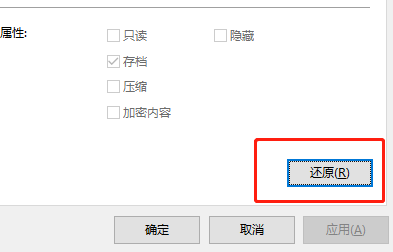
方法二:使用文件历史记录恢复
文件历史记录,这是windows自带的功能,作用就是自动备份,以便防止丢失数据的情况。当然这个功能是需要开启的,如果提前就有开启,那么可以借此来找回文件。
1.依次进入“控制面板”-“系统和安全”“文件历史记录”。
2.选择右侧的“还原个人文件”,并且选择好需要恢复的文件,再点击还原即可。
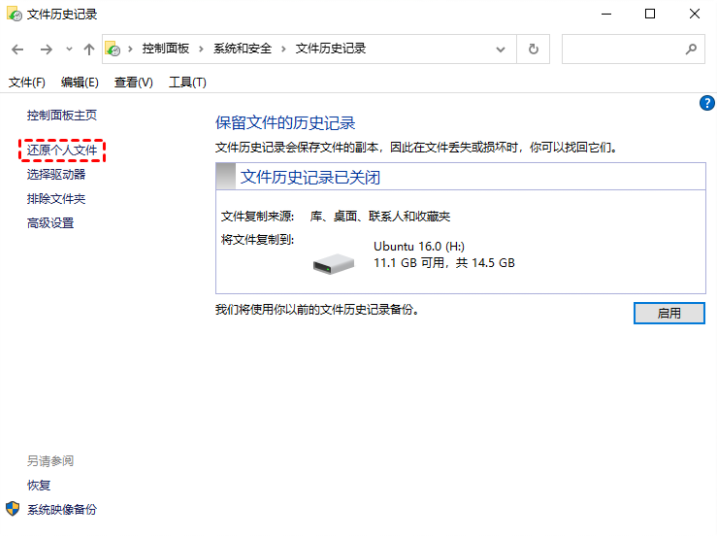
方法三:数据恢复软件恢复
超级兔子硬盘恢复详细方法:
1. 下载安装好硬盘数据恢复软件,打开软件后点击选择场景模式下的分区恢复。
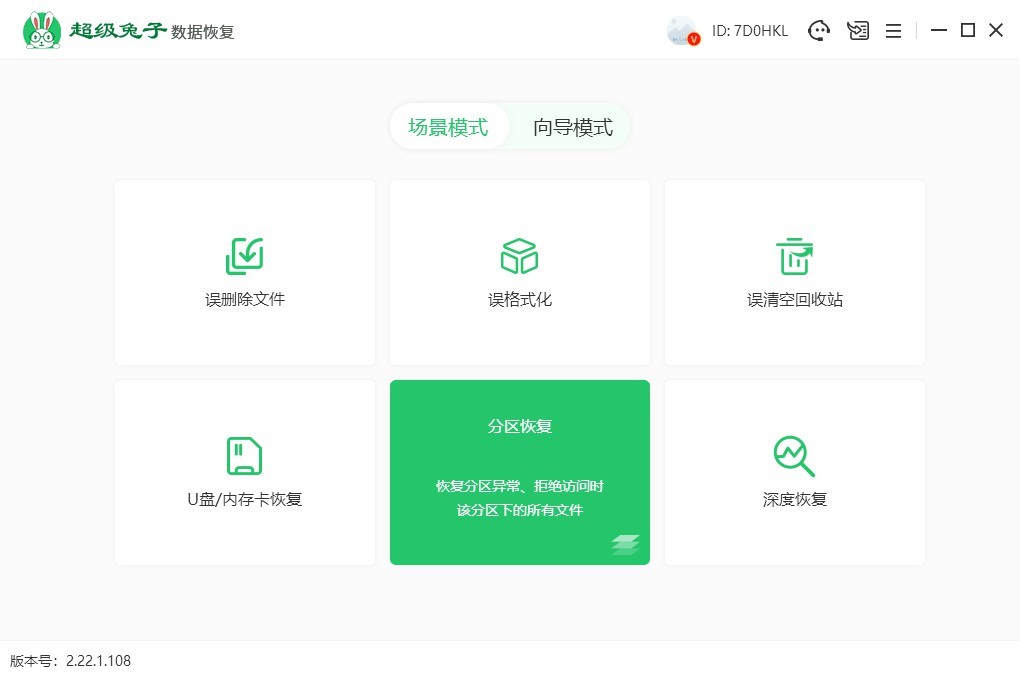
2. 确定好需要恢复数据所在的分区,完成后再点击“开始扫描”。
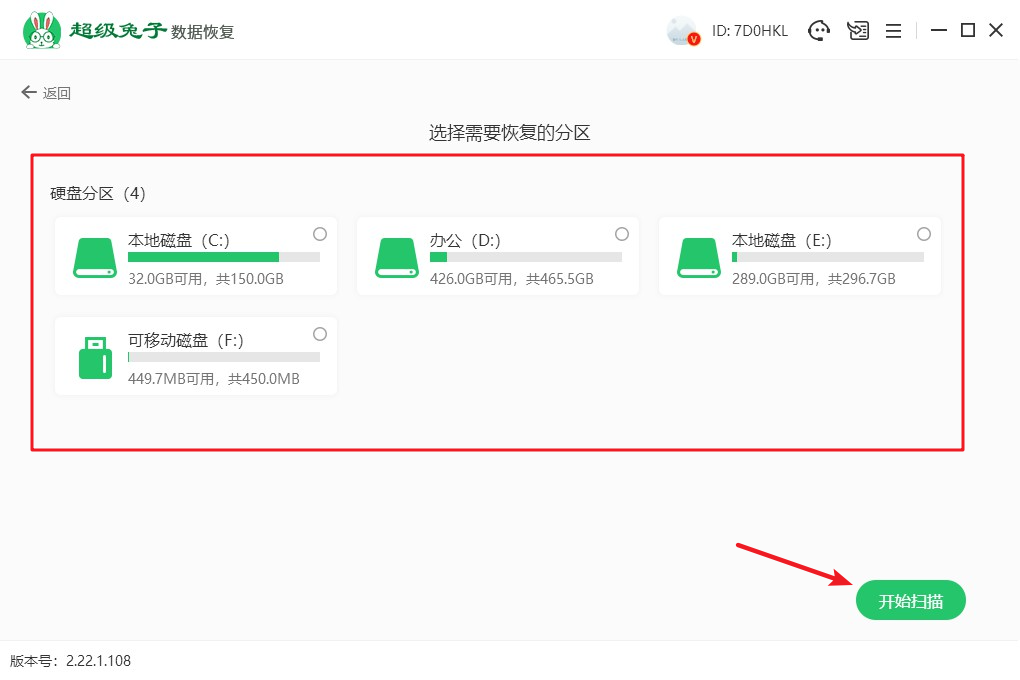
3. 软件开始扫描数据,需要耐心等待扫描完毕,不需要手动操作。待成功完成扫描后,再勾选上需要恢复的文件,接着点击右下角的“立即恢复”按钮即可。
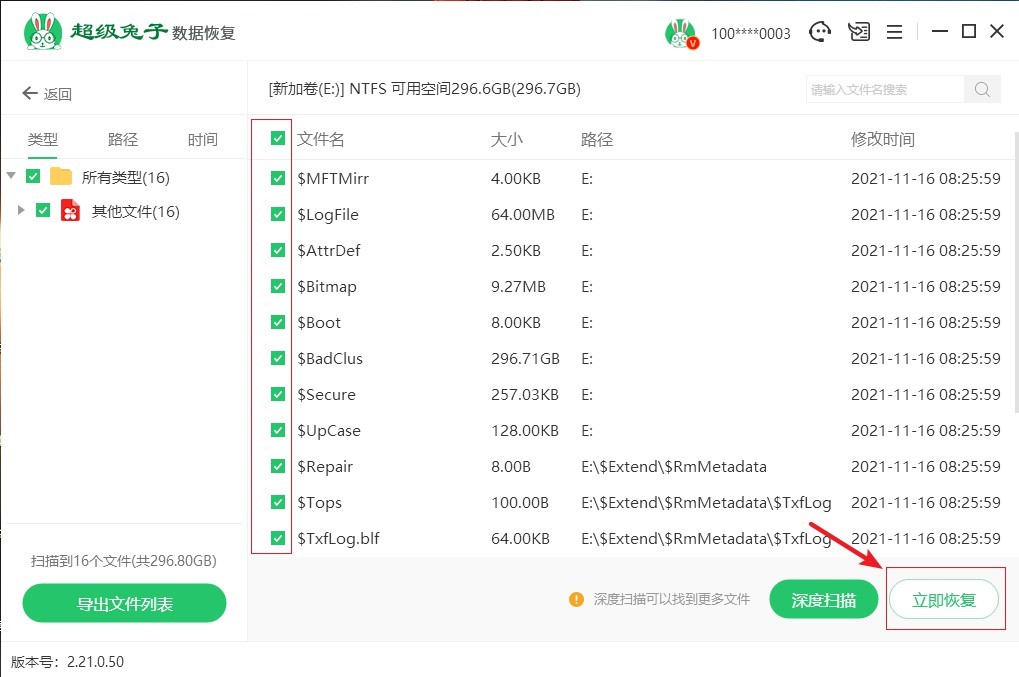
4. 需要注意的是,为了避免数据被二次覆盖破坏,所以恢复的数据需保存到其他盘中。
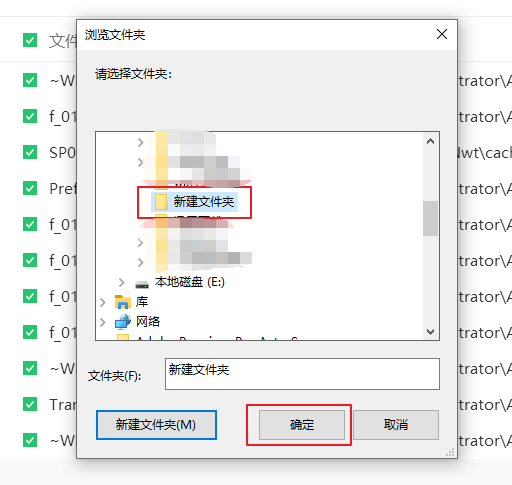
5. 超级兔子对文件进行恢复和导出,这个过程同样无需手动操作。
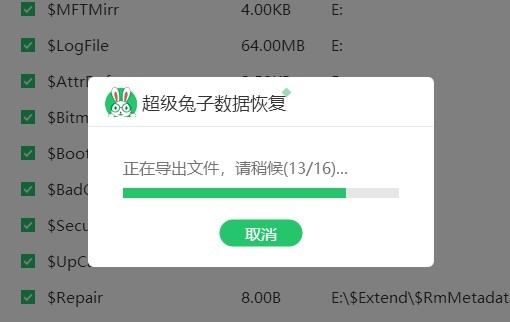
6.数据恢复成功,点击“确定”即可。
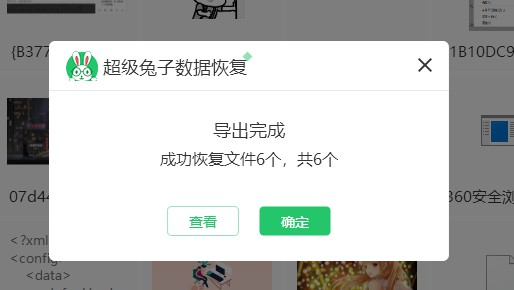
丢失C盘文件这其实是挺常见的,正因为C盘文件很重要,所以大家在丢失C盘文件后要及时找回,可以参考上述windows10恢复C盘文件的具体方法。超级兔子兼容各个操作系统,对全盘进行扫描、恢复。丢失了C盘文件,记得不要再往硬盘里写入任何数据,否则会造成覆盖,加大恢复难度。
